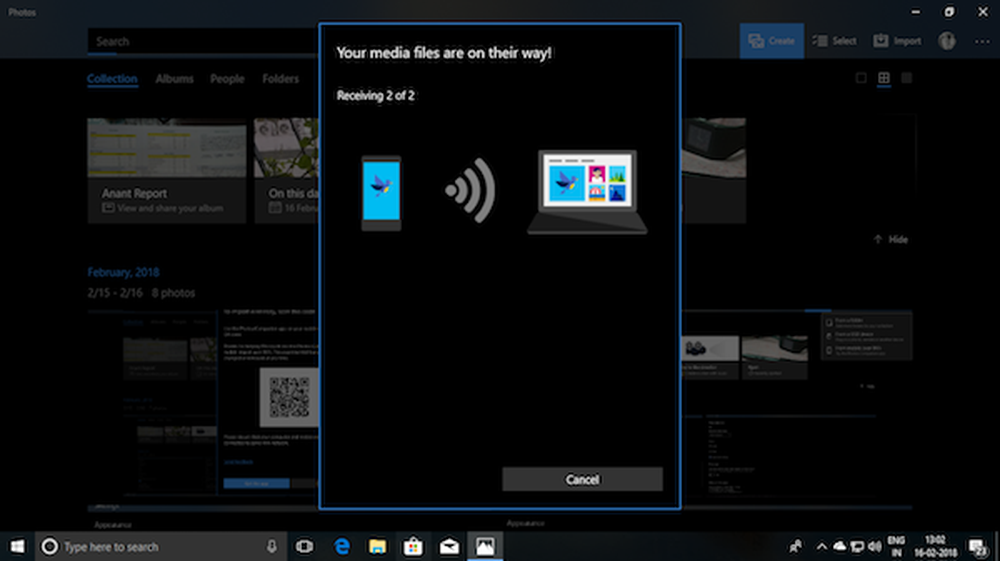Photoshop Basics Noțiuni de bază cu text 3D


Bună ziua din nou tuturor groovyReaders și Photoshoppers! Este timpul să ne ridicăm de unde am rămas în ceea ce privește 3D-ul în Photoshop. De această dată vă vom îndruma prin modul în care vă puteți crea propriul text 3D. Este nevoie de doar câțiva pași simpli, așa că să aruncăm o privire.
Textul de bază 3D al Photoshop
Puteți începe cu un strat de gradient pentru a servi ca fundal frumos pentru imaginea dvs. Acest lucru îl va împrospăta și va oferi o varietate bună.
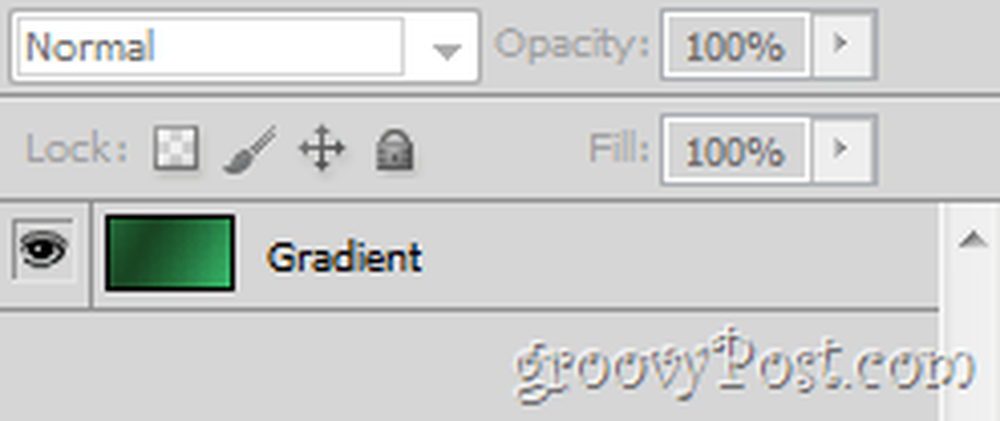
Acum puteți merge mai departe și tastați în orice text cu Instrumentul de tip. Acest text poate avea orice dimensiune, orice limbă, orice formă și aproape orice font.
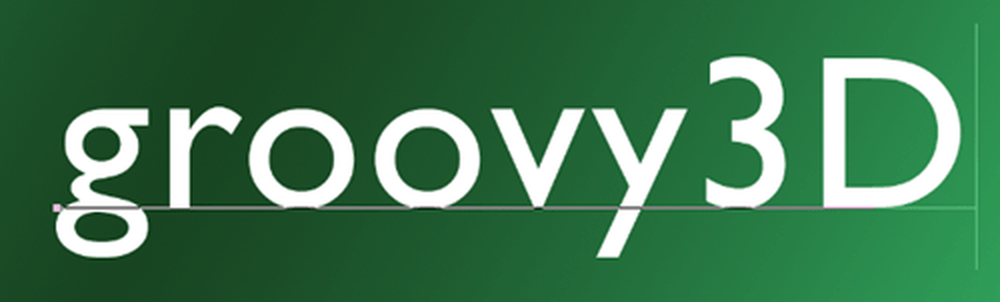
Un lucru pe care ar trebui să-l aveți întotdeauna este un spațiu suplimentar între fiecare scrisoare individuală. Puteți adăuga unele cu Fereastră de caractere.

Conversia textului dvs. la un obiect 3D
Pentru a vă converti textul la un obiect 3D, mergeți la 3D> Repoussé> Text Layer.

Va apărea un mesaj de avertizare despre rasterizarea stratului. Trebuie să faceți acest lucru pentru a vă face textul în 3D, deci mergeți mai departe și faceți clic pe da. Dacă doriți, puteți bifa chiar caseta Nu mai afișați din nou - vă va scăpa de această confirmare enervantă odată pentru totdeauna.

Ta text va arata cel mai probabil ceva de genul:

Si Repoussé fereastra de configurare care apare cel mai probabil ar arata exact ca aceasta:

Configurarea textului 3D
Primul lucru pe care doriți să-l faceți pentru text este trecerea la setările implicite de randare. Puteți face acest lucru din secțiunea Setări scenă din Repoussé.

Acum, să începem editarea textului nostru, selectând a Presetare 3D de la Repoussé fereastră. Personal, am ales ultima, dar puteți alege orice doriți.

După ce selectați presetarea mea, textul este configurat instantaneu în forma mea preferată:

Un alt lucru pe care ați putea dori să îl faceți este să schimbați materiale textul dvs. 3D e făcut din. Acest lucru se face prin trecerea la materiale secțiune.

Puteți alege o mulțime de materiale diferite și, de asemenea, selectați o material diferit pentru fiecare parte a obiectului dvs. 3D.


Acestea sunt destul de mult elementele de bază ale personalizării și configurării textului. Nu ezitați să experimentați cu ceilalți sliders, opțiuni, liste derulante și mai mult, în interiorul Repoussé.
Realizarea rezultatelor și economisirea finală
Când sunteți mulțumit de imaginea dvs., ar trebui să clarificați textul 3D, oferindu-l pentru o calitate maximă și o ieșire finală. Mergeți la Panoul 3D și apoi a ales Editați | × din setările de redare.
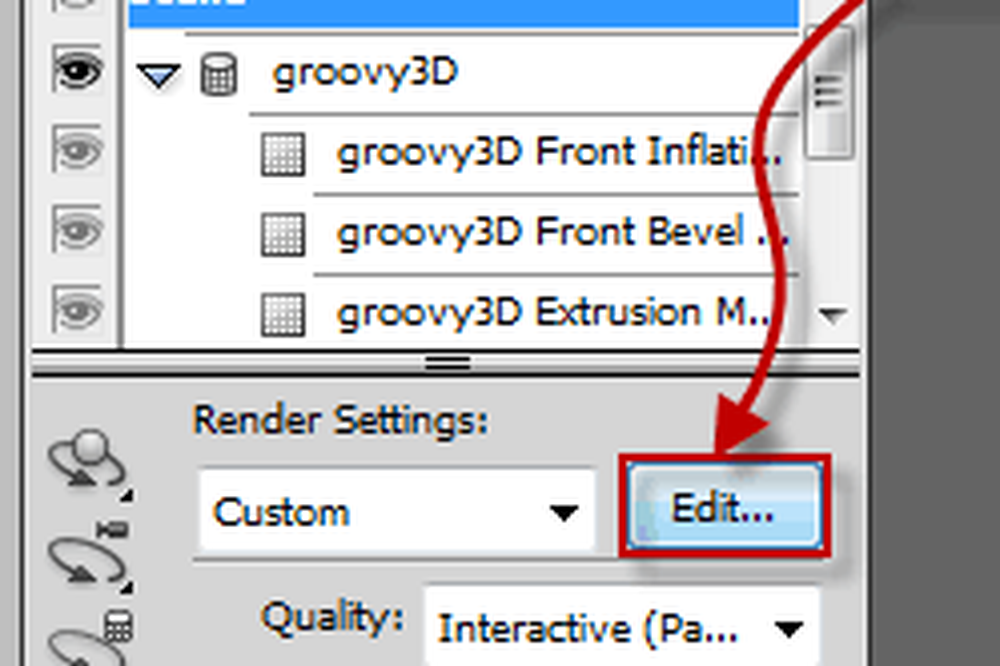
Acum bifați pur și simplu căsuța de selectare care spune Render pentru rezultatul final și așteptați ca textul să se încarce complet (de la 15 secunde la 30 de minute, în funcție de rezoluție și performanța calculatorului). După ce textul a fost complet încărcat, apăsați pe O.K butonul și apoi faceți o scurtă comandă rapidă de la tastatură Ctrl + Shift + S pentru a salva și sunteți toți pregătiți.

groovyTips - Utilizați Photoshop cu ochelari 3D
Apropo, dacă nu ai închis asta Setări 3D de redare fereastră și, de asemenea, se întâmplă să aibă o pereche de ochelari 3D situată în jurul valorii, ar trebui să aruncați o privire la partea de jos a ferestrei în cazul în care veți găsi o setare pentru ochelari 3D. Alegeți tipul de imagini stereo pe care doriți să le utilizați și măriți paralelele și planul focal în funcție de dimensiunea ecranului, rezoluția și unghiul de vizualizare.

Acum sunteți pregătit pentru o experiență 3D mai reală!

Asta e despre asta - păstrați-l blocat pentru mai multe tutoriale și articole și și rămâneți tuned!